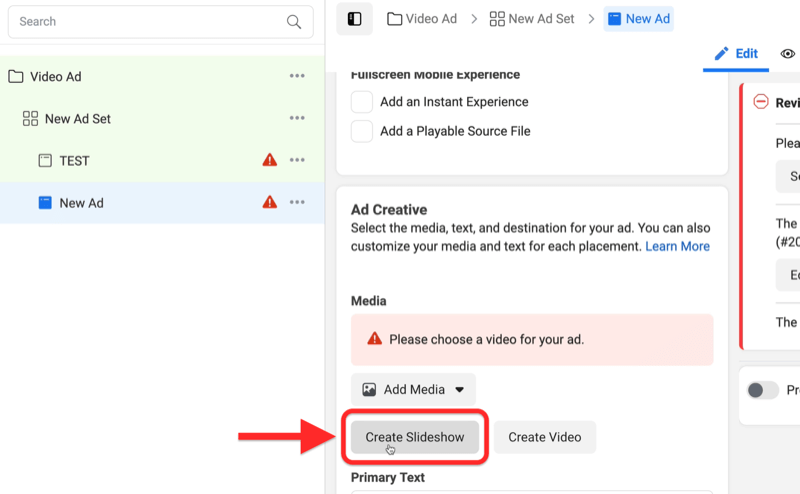Paskutinį kartą atnaujinta

Daugiakalbiams namų ūkiams nereikia mėgautis „Netflix“ turiniu viena kalba. „Netflix“ kalbas galite lengvai pakeisti atlikdami šiuos veiksmus.
Jei gyvenate daugiakalbiame namų ūkyje, galbūt norėsite sužinoti, kaip pakeisti kalbas „Netflix“. „Netflix“ leidžia pakeisti vartotojo sąsają, garso įrašą ir subtitrų kalbą. Tai suteikia galimybę mėgautis televizijos ir filmų transliacija iš „Netflix“ jums (ir jūsų šeimai) pageidaujamomis kalbomis.
Kalbos keitimas „Netflix“ yra nesudėtingas procesas, kurį galite padaryti žiniatinklyje arba naudodami programą mobiliesiems. Jei norite pakeisti „Netflix“ kalbą, štai ką turėsite padaryti.
Kaip pakeisti kalbą „Netflix“.
„Netflix“ kalbą galite pakeisti naudodami Sąskaitos Meniu. Norėdami tai pasiekti, atidarykite „Netflix“. savo žiniatinklio naršyklėje ir prisijunkite, jei to dar nesate.
Tada spustelėkite išskleidžiamąjį meniu šalia paskyros profilio nuotraukos viršutiniame dešiniajame kampe ir spustelėkite sąskaita.
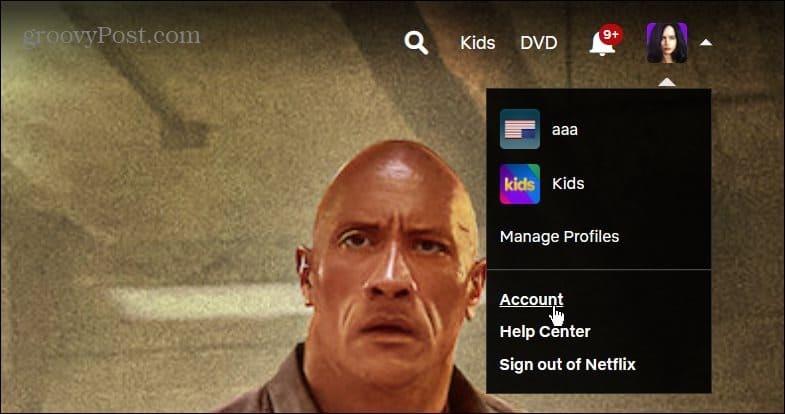
Kitame puslapyje slinkite žemyn iki Profilis ir tėvų kontrolė skyrius.
Išplėskite profilį, kurio kalbą norite pakeisti, ir spustelėkite Keisti nuoroda šalia Kalba meniu.
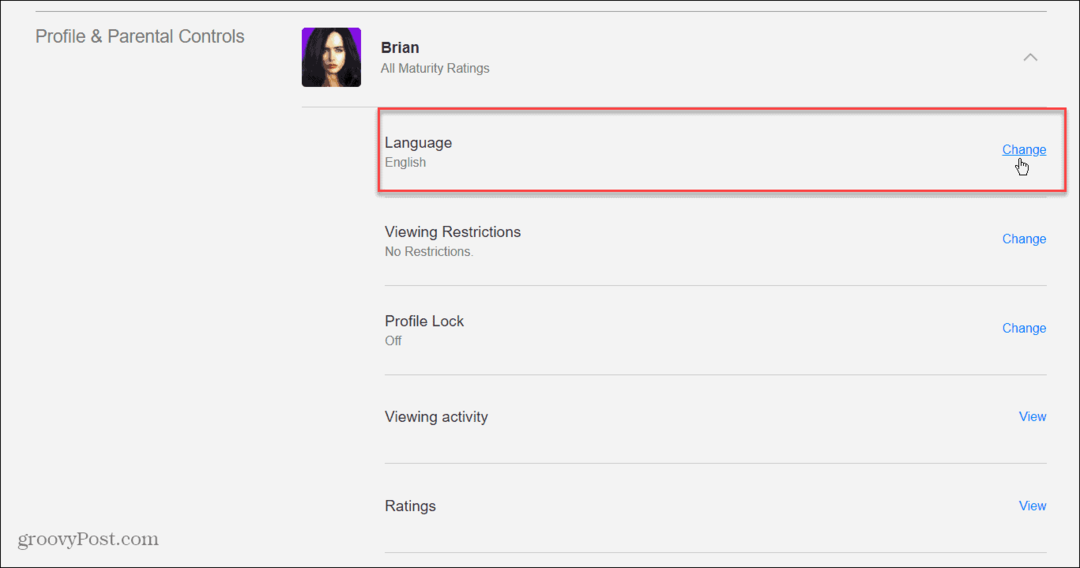
Viduje konors Ekrano kalba viršuje, pasirinkite naują kalbą, kurią norite naudoti paskyroje.
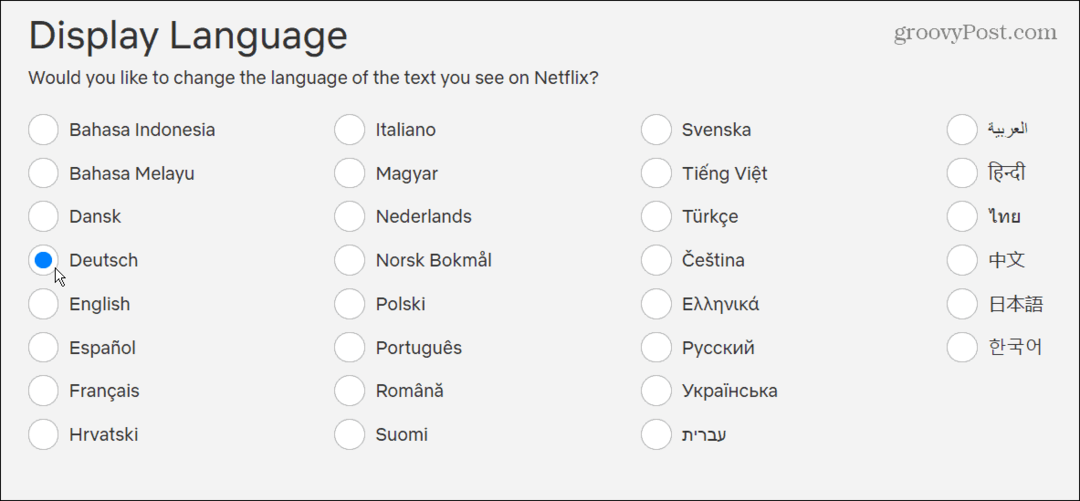
Žemiau Ekrano kalba skyrius yra Laidos ir filmai Kalbos skyrius. Taip pat galite pasirinkti skirtingas kalbas turiniui, kurį norite rekomenduoti „Netflix“.
Nesvarbu, ką pasirinksite šiame puslapyje, būtinai spustelėkite Sutaupyti mygtuką apačioje.
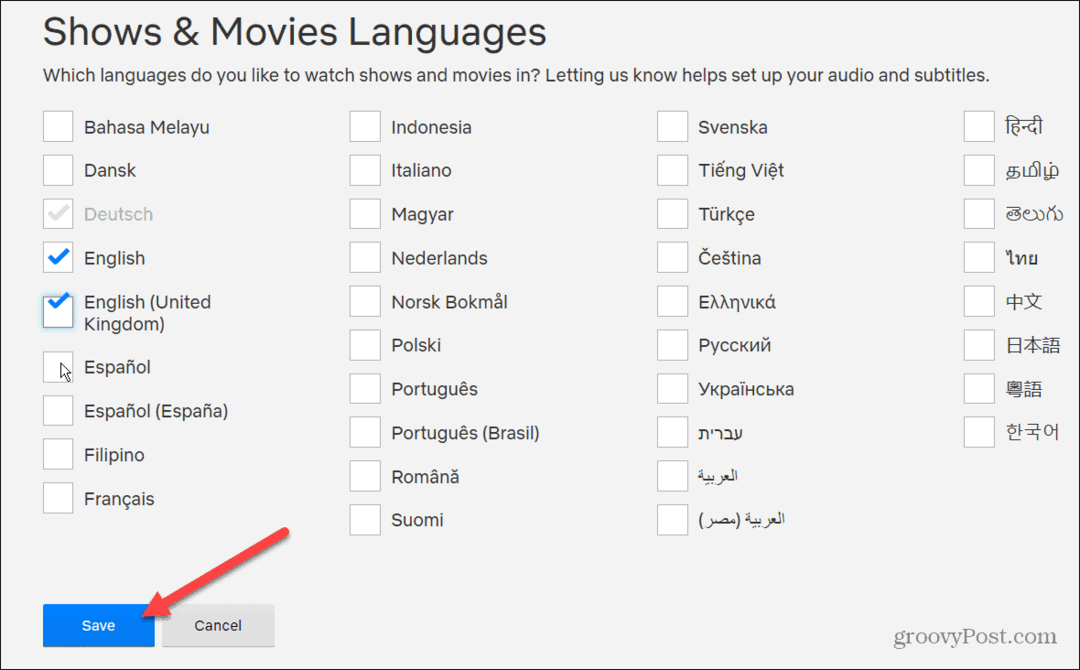
Išsaugoję kalbos pakeitimus, eikite į paskyrą, kurioje pakeitėte kalbą, kad pamatytumėte rezultatus.
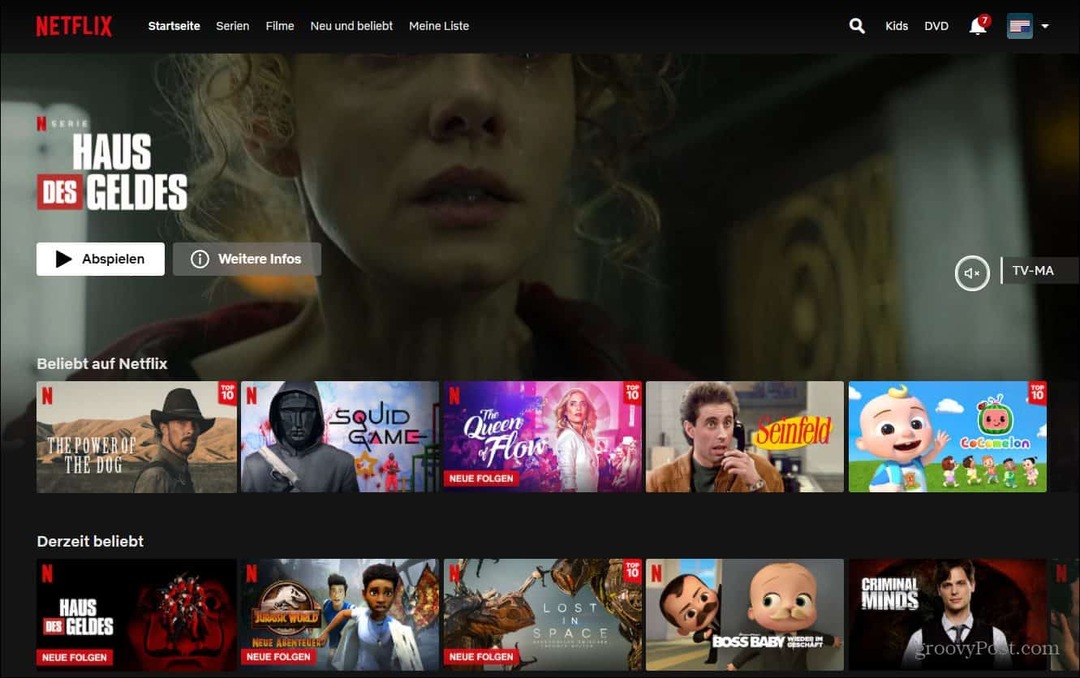
Kaip pakeisti „Netflix“ kalbą naudojant profilius
Kitas būdas pakeisti kalbą „Netflix“ yra per Profiliai Meniu. Pirmiausia naršyklėje paleiskite „Netflix“ ir viršutiniame dešiniajame kampe spustelėkite profilio piktogramą. Pasirodžiusiame meniu spustelėkite Tvarkyti profilius.
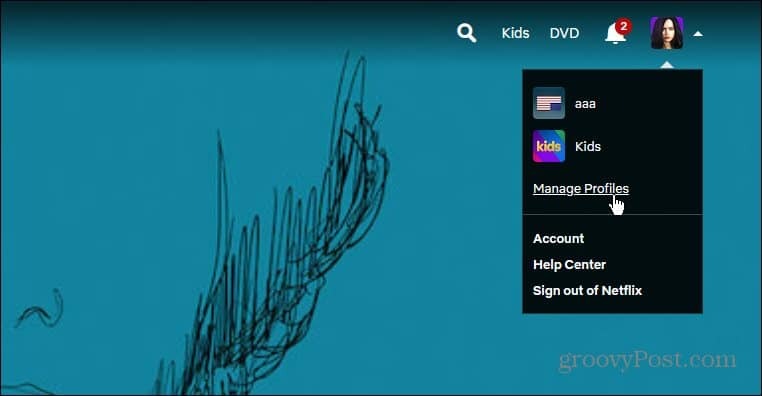
Ant Tvarkyti profilius ekrane, kiekviename profilio vaizde matysite redagavimo piktogramą – spustelėkite tą, kurią norite pakeisti.
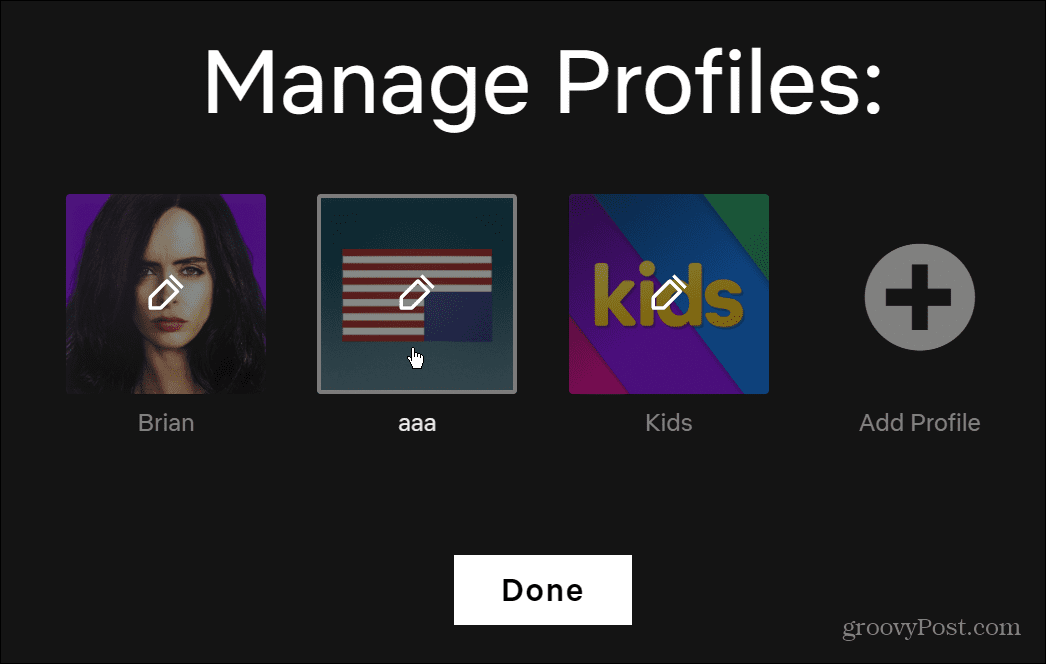
Naudoti Kalba išskleidžiamajame meniu, kad pasirinktumėte kalbą, kurią norite naudoti Redaguoti profilį ekranas. Taip pat galite pakeisti vartotojo vardą, profilio piktogramą, amžiaus nustatymus ir automatinio paleidimo valdiklius.
Galiausiai būtinai spustelėkite Sutaupyti mygtuką, esantį apačioje, atlikę bet kokius pakeitimus.
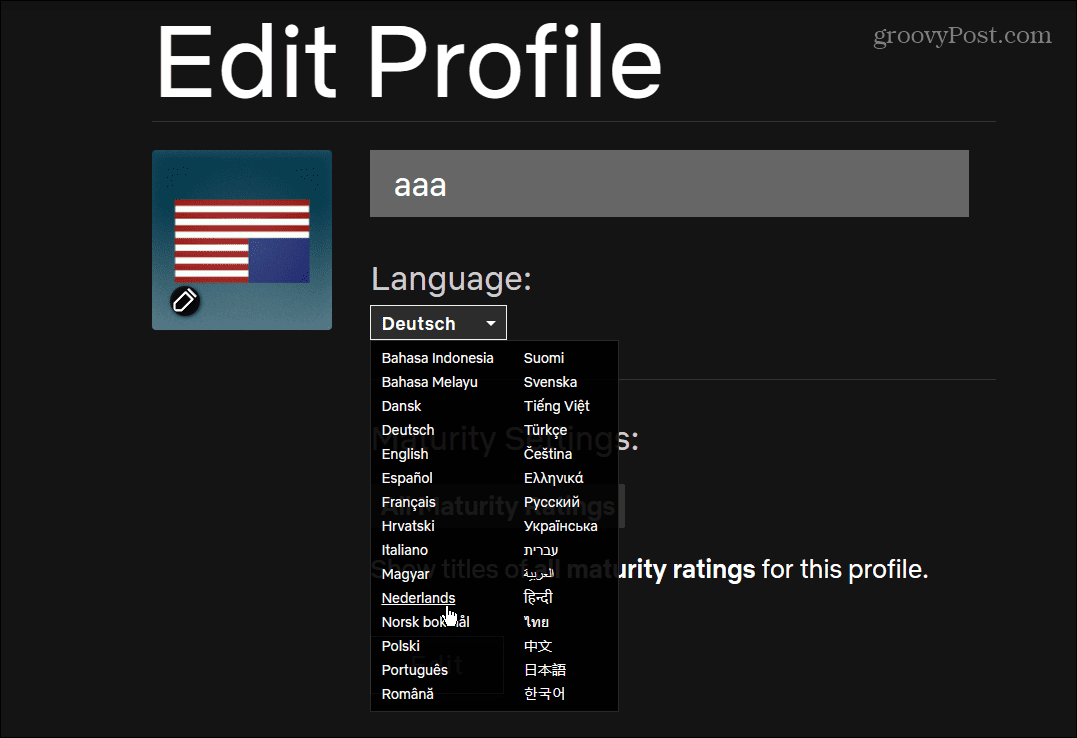
„Netflix“ kalbos keitimas mobiliajame telefone
Programėlė mobiliesiems neleidžia tiesiogiai keisti kalbos. Vietoj to, „Netflix“ programa „iPhone“ ir „iPad“ įrenginiuose nurodys jus į „Netflix“ paskyros puslapyje internete.
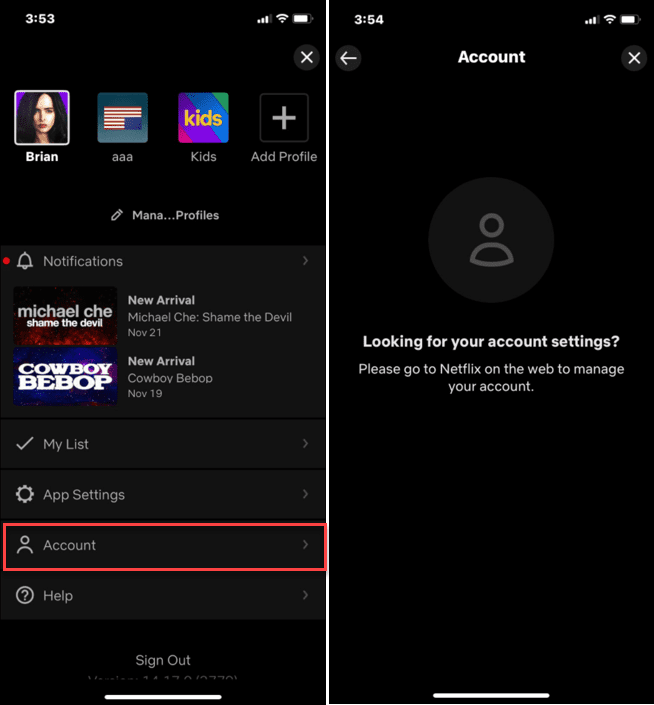
Jei naudojate „Netflix“ programa „Android“., viskas yra šiek tiek lengviau. Norėdami pradėti, viršutiniame dešiniajame kampe palieskite paskyros piktogramą.
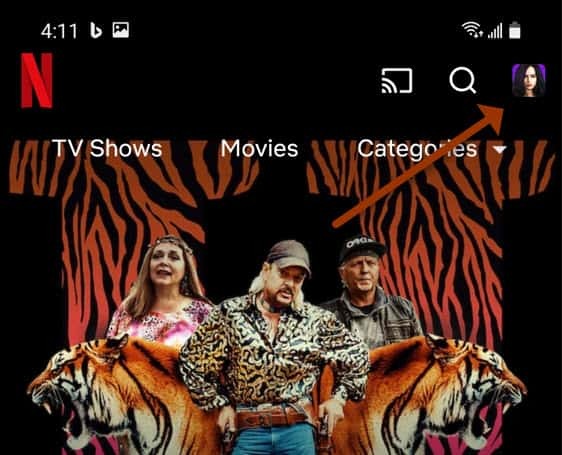
Bakstelėkite sąskaita kitame ekrane – bus paleista numatytoji naršyklė „Netflix“ paskyros puslapį. Slinkite žemyn iki savo profilio, išplėskite jį ir bakstelėkite Keisti šalia Kalba.
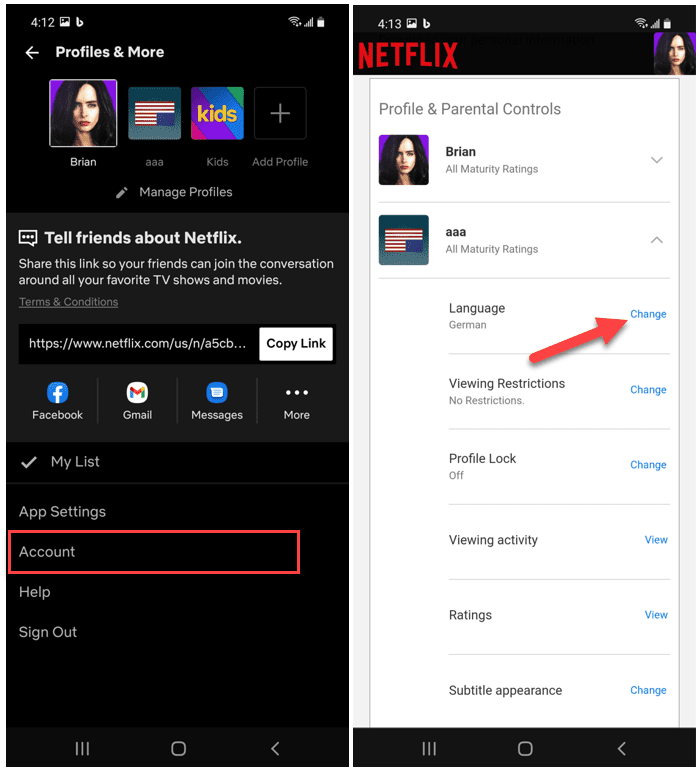
Atlikite reikiamus pakeitimus, tada išsaugokite nustatymus. Jūsų pakeitimai bus taikomi visoje paskyroje, todėl kituose įrenginiuose galėsite naudoti skirtingas „Netflix“ kalbas.
Pakeiskite „Netflix“ subtitrų ir garso kalbą
Taip pat galima pakeisti kalbą subtitrai „Netflix“.. Nereikia visam laikui keisti kalbos, kaip parodyta aukščiau pateiktuose veiksmuose. Vietoj to, žiūrėdami laidą, galite pakeisti garso ir subtitrų kalbas.
Norėdami tai padaryti savo asmeniniame kompiuteryje arba „Mac“, atidarykite „Netflix“ savo naršyklėje ir pradėkite žiūrėti laidą ar filmą. Apatiniame dešiniajame kampe spustelėkite į pokalbį panašią piktogramą, tada pakeiskite garsą arba subtitrus į norimą naudoti kalbą.
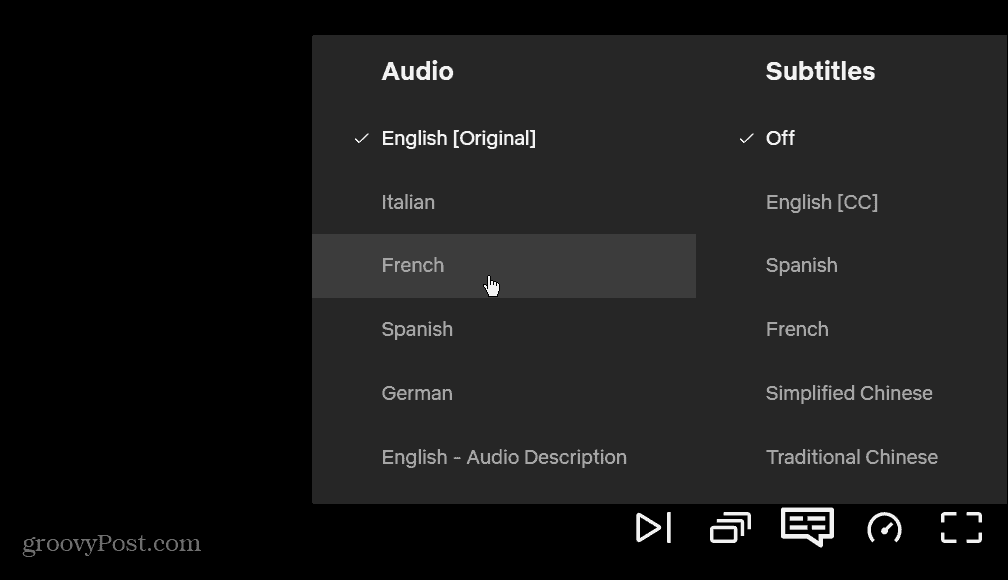
Norėdami tai padaryti mobiliajame įrenginyje, atidarykite „Netflix“ programą ir pradėkite transliuoti laidą ar filmą. Tada bakstelėkite Garsas ir subtitrai mygtuką apačioje.
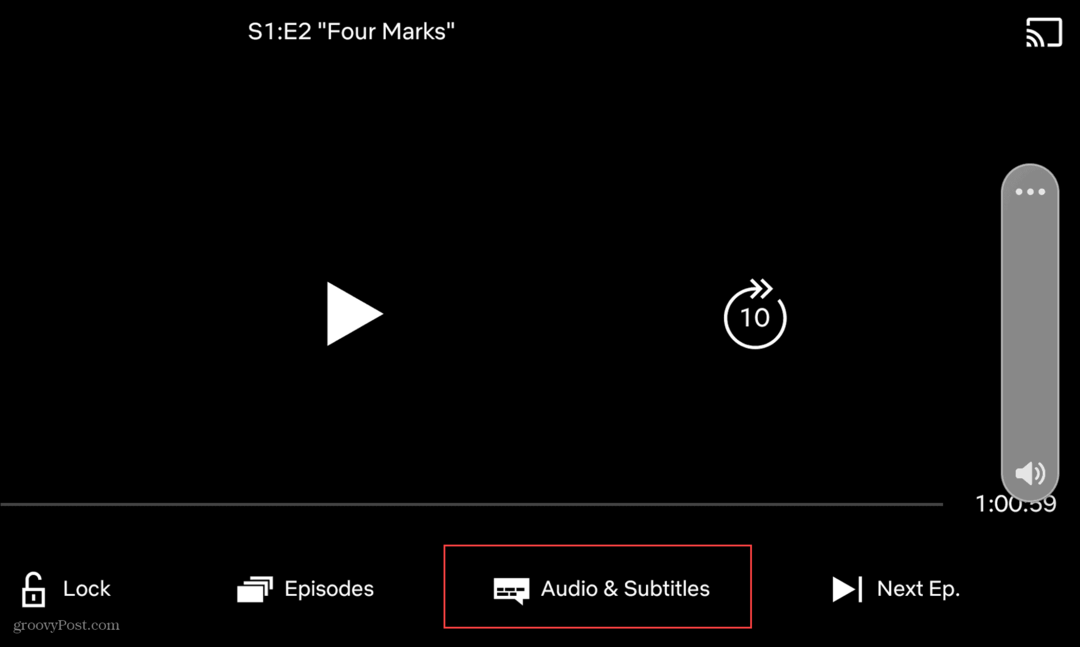
Pasirinkite kalbą, kurią norite naudoti garsui ir (arba) subtitrai, ir bakstelėkite Taikyti.
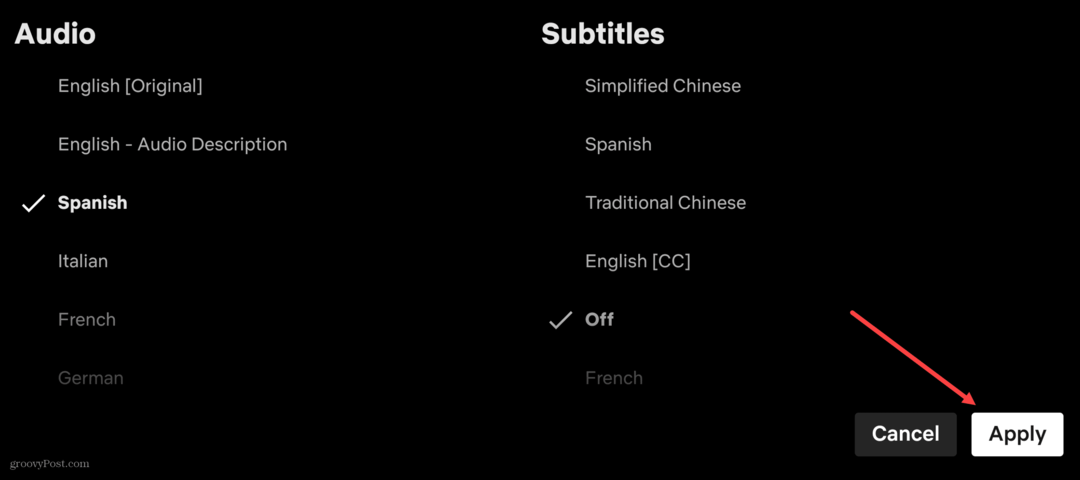
Žiūrėkite „Netflix“ įvairiomis kalbomis
Kaip paaiškinome, yra keletas skirtingų būdų, kaip pakeisti „Netflix“ kalbą. Nesvarbu, ar norite pakeisti kalbą ilgą laiką, ar tiesiog kaip vienkartinį, „Netflix“ suteikia jums reikalingų įrankių.
„Netflix“ kalbų pakeitimas suteikia galimybę žiūrėti „Netflix“ taip, kaip norite. Tačiau yra ir kitų būdų, kaip pritaikyti savo patirtį. Pavyzdžiui, galite nuspręsti žiūrėti „Netflix“ keliuose ekranuose. Jei naudojate „Mac“, netgi galite atsisiųskite „Netflix“ turinį savo „Mac“. peržiūrai neprisijungus.
Spustelėkite norėdami komentuoti
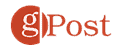
Kaip rasti „Windows 11“ produkto kodą
Jei jums reikia perkelti „Windows 11“ produkto kodą arba tiesiog jo reikia švariai įdiegti OS,...
Kaip išvalyti „Google Chrome“ talpyklą, slapukus ir naršymo istoriją
„Chrome“ puikiai išsaugo naršymo istoriją, talpyklą ir slapukus, kad optimizuotų naršyklės veikimą internete. Jos kaip...
Kainų suderinimas parduotuvėje: kaip gauti kainas internetu perkant parduotuvėje
Pirkimas parduotuvėje nereiškia, kad turite mokėti didesnę kainą. Dėl kainų atitikimo garantijų galite gauti nuolaidų internetu apsipirkdami...
Kaip padovanoti „Disney Plus“ prenumeratą su skaitmenine dovanų kortele
Jei jums patiko „Disney Plus“ ir norite juo pasidalinti su kitais, štai kaip nusipirkti „Disney+“ dovanų prenumeratą...